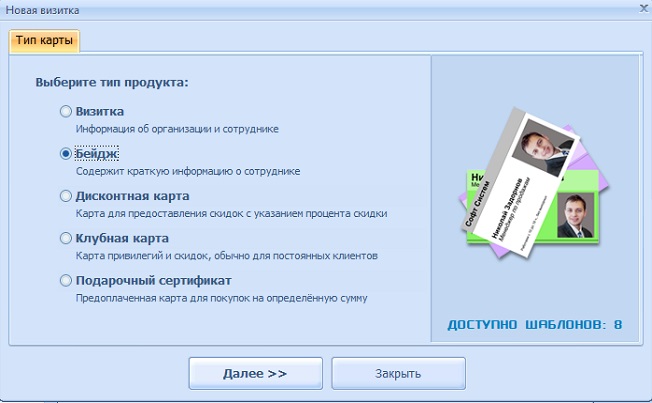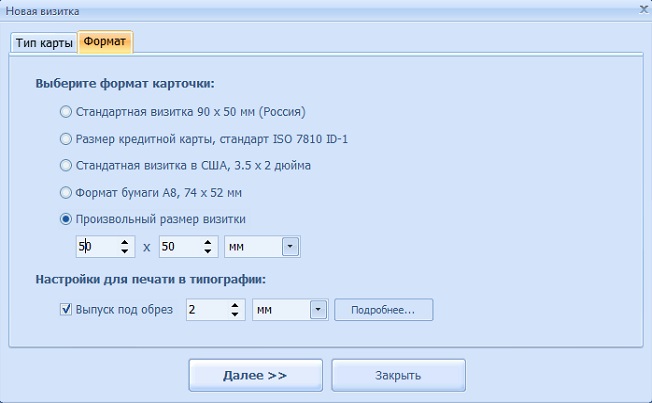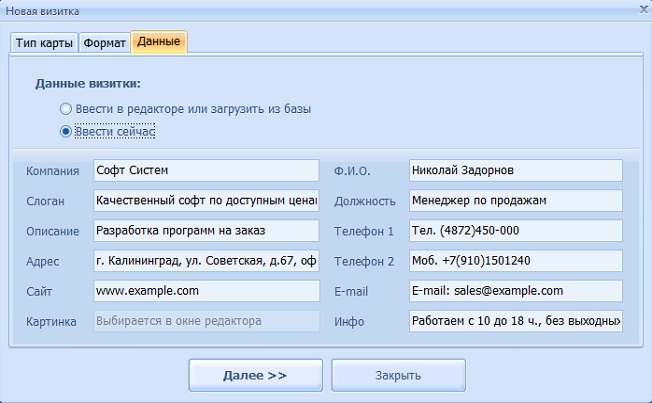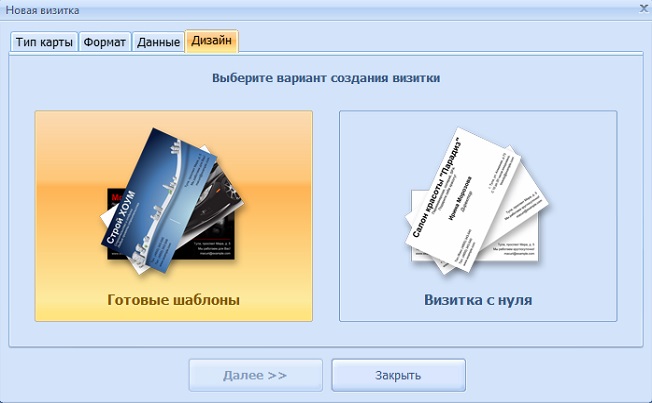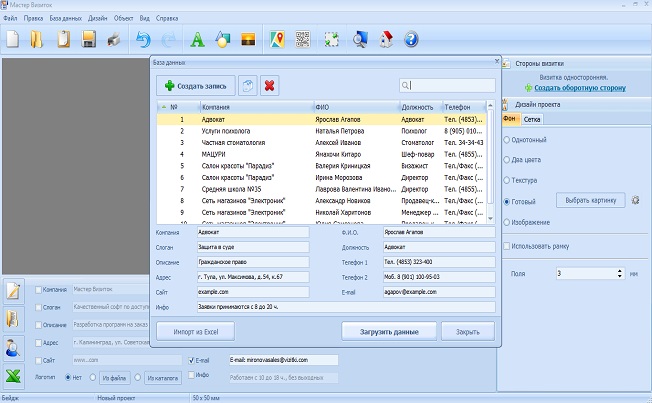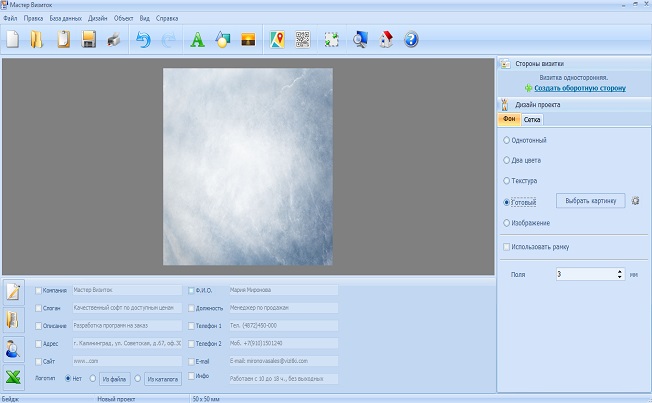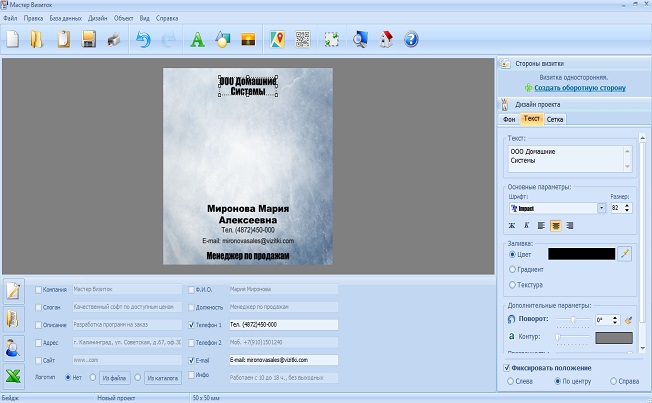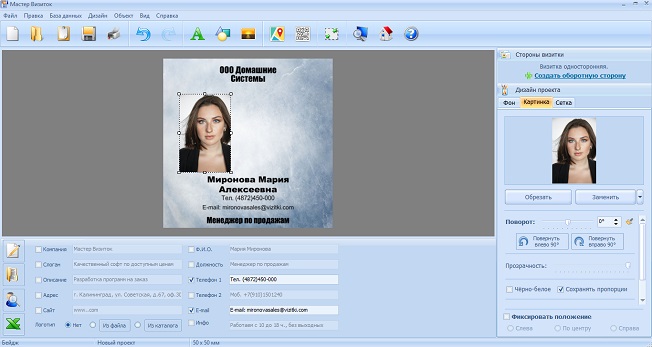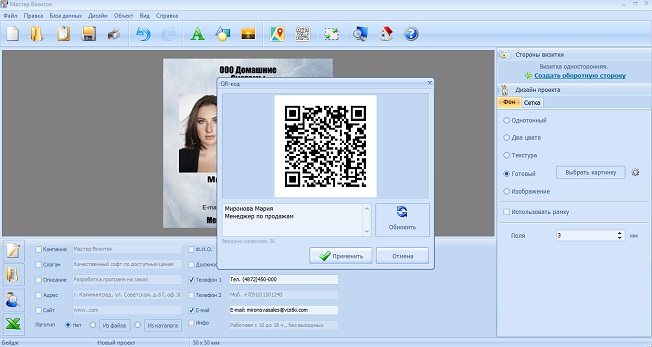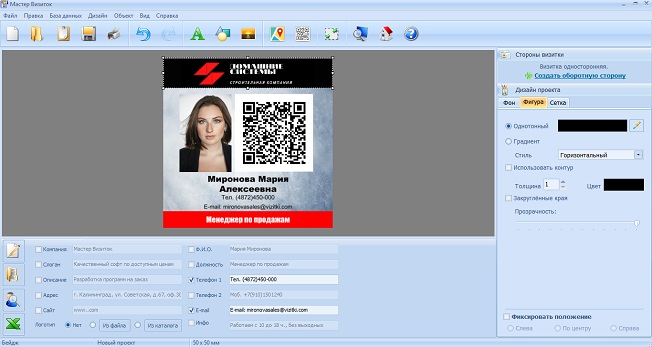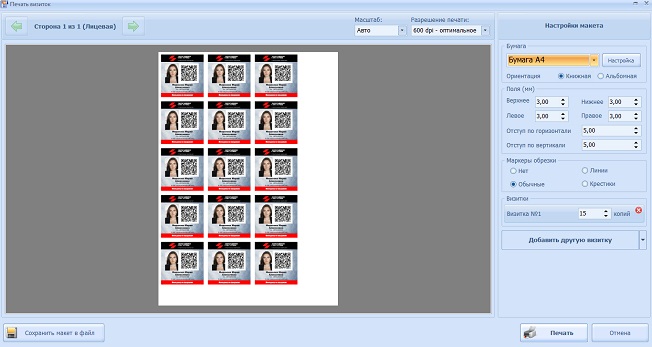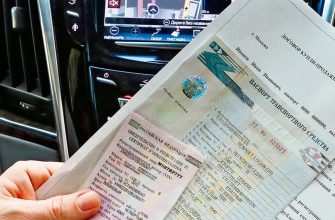Скачайте программу Мастер Визиток. Обширная коллекция шаблонов и встроенная база сотрудников позволят быстро создать любой документ.
Как сделать личный пропуск
Пропуска выдаются наемным работникам на определённое количество времени для разрешения прохода на работу или закрытую территорию. Этот документ используют крупные корпорации, фирмы и ИП.
Обычно он содержит информацию о сотруднике в текстовой форме или в виде QR кода. Часто эти документы оформляются в фирменном стиле компании и включают в себя айдентику бренда. Чтобы вручную оформить пропуска на большое количество сотрудников, потребуется много времени, а для внесения правок придется переделывать все заново. Поэтому эту работу лучше автоматизировать при помощи специальных программ.
В данной статье мы рассмотрим, как сделать специальный личный пропуск с QR кодом либо без него. Для этого мы будем использовать программу Мастер Визиток. В приложении есть большая коллекция шаблонов и возможность гибкой настройки дизайна. Встроенная база данных позволит быстро создать большое количество документов. Полученный результат можно распечатать на бумаге, картоне или пластике. Программа обладает понятным интерфейсом, поэтому в ней легко разберутся пользователи с любыми техническими навыками.
Изготавливаем пропуск пошагово
Шаг 1. Установите приложение
Сначала вам нужно установить на ПК программу для создания пропусков Мастер Визиток. Скачайте дистрибутив ниже. Запустите установку, два раза кликнув на загруженный файл. Дождитесь, когда приложение полностью распакуется.
Шаг 2. Создайте и настройте проект
Откройте программу и в окне типа карты отметьте пункт «Бейдж».
На следующем этапе потребуется ввести информацию. Вы можете изменить поля вручную, отметив «Ввести сейчас». Либо отложите этот шаг на потом.
В программе имеется два варианта создания дизайна: можно использовать шаблоны для оформления пропуска либо создать макет вручную. Если вы хотите воспользоваться образцами, нажмите «Готовые шаблоны». Подберите заготовку из предлагаемых вариантов и приступайте к редактированию.
Чтобы создать шаблон самому, отметьте «Визитка с нуля» и выберите ориентацию документа: горизонтальную или вертикальную.
Шаг 3. Отредактируйте элементы
Добавьте данные. В нижней панели указывается информация о сотруднике. Для этого отметьте галочками пункты, которые должны присутствовать на макете. Отредактируйте текст в правой боковой колонке. Также вы можете загрузить информацию из базы данных или документа Excel. Этот вариант удобен, если нужно срочно создать большой количество пропусков.
Настройте подложку. В правой колонке во вкладке «Фон» изменяется основной цвет холста. Предлагается несколько вариантов:
У фоновой картинки можно настроить прозрачность, контраст и яркость.
Дополните информацию. Нажмите кнопку «Добавить текст» на панели инструментов и введите надпись в поле справа. Выделите текст и измените параметры в боковой колонке. Вы можете отредактировать шрифт, цвет и размер.
Загрузите фотографию. Чтобы встроить на эл пропуск фото сотрудника, нажмите кнопку «Добавить картинку». Загрузите нужное изображение с компьютера. Можно отредактировать фотографию: обрезать, отразить, повернуть. Чтобы изменить размер картинки, выделите ее и потяните за границы.
Встройте QR. Этот шаг необязателен, если вы собираетесь создавать бейдж без QR кода. Но если вам требуется сделать электронный пропуск, нужно добавить специальный цифровой код. В него можно зашифровать текстовую информацию, ссылку на сайт или визитную карточку. Найдите на панели инструментов кнопку «Создание QR кода». Введите нужные данные и нажмите «Применить».
Добавьте графические элементы. Чтобы дизайн не выглядел слишком однотонным, встройте в макет дополнительные объекты. К примеру, можно выделить информацию о компании и должность сотрудника. Для этого нажмите «Добавить фигуру» и выберите «Прямоугольник». Вы можете залить объект одним цветом или настроить градиент, добавить к нему контур. Чтобы разместить элемент на заднем плане, нажмите на него и щелкните «Поместить вниз».
Шаг 4. Сохраните или распечатайте проект
Дизайн готов, осталось сохранить проект на компьютер. Чтобы экспортировать его как картинку, нажмите «Файл» в меню программы. Найдите пункт «Сохранить как изображение» и выберите степень сжатия и формат.
Также вы можете сразу распечатать макет. Программа позволяет делать спец пропуска на бумаге, картоне или пластике. Нажмите кнопку печати на панели инструментов и настройте параметры. Чтобы распечатать пластиковый рабочий пропуск, вам понадобится карт-принтер либо стандартное устройство, которое поддерживает функцию печати на CD/DVD и пластиковые заготовки.
Если вы делаете стандартный вариант из бумаги или картона, следует позаботиться о защите. Обычно для того, чтобы бейджики не потеряли презентабельный вид от частого применения, используются виниловые кармашки. Этот вариант подходит для одноразового разрешения на проход.
Если же вы планируете оформить пропуск с QR кодом на длительный срок, его лучше заламинировать. Ламинация представляет собой процесс покрытия бумажного изделия тонкой прозрачной пленкой. Этот вариант хорош тем, что с его помощью можно защитить документы от подделки или изнашивания.
Итак, мы пошагово рассмотрели, как изготовить пропуск для ваших сотрудников с помощью программы Мастер Визиток. Как видите, чтобы правильно оформить разрешение на проход, не требуется много времени. Скачайте Мастер Визиток и создавайте пропуска, бейджи и визитки за несколько минут.
Изготовь пропуск v.2.9
В отличие от подобных систем и услуг, в ней реализована поддержка базы данных с сотрудниками и автотранспортом. Теперь Вы с легкостью можете заменить пропуска и удостоверения во всей Вашей организации. Программа применима для обычных организаций, арендодателей, охранных фирм и фирм занимающихся проведением выставок и учебных курсов, вплоть до учебных заведений. Встроенная поддержка WEB камеры, сканера и работа с графическими файлами.
В программу «Изготовь пропуск» интегрирован мощный визуальный генератор отчетов фирмы Fast Reports Inc., с его помощью создание шаблонов пропусков становиться легкой задачей. Встроенный интерпретатор, поддерживающий 4 языка: PascalScript, C++Script, BasicScript, JScript. С его помощью можно выполнять сложную обработку данных, в том числе менять цвет и прочие характеристики пропусков в зависимости от условий. Фильтры экспорта во множество форматов (PDF, RTF, XLS, HTML, JPG, BMP, GIF, TIFF). Все шаблоны хранятся в базе данных, но для экспорта и импорта существует возможность работы через файлы. Теперь можно с легкостью обмениваться готовыми шаблонами. Во всех версиях программы «Изготовь пропуск» встроена поддержка сканеров штрих-кодов и журнал регистрации с неограниченным количеством точек регистрации. Вы можете в любой момент, используя сканер штрих-кода, открыть персональную карточку любого сотрудника зарегистрированного в базе данных и получить на него полную информацию.
По сравнению с предыдущими (начальными) версиями, произведен целый ряд
обновлений, таких как, применение сканера штрих-кода, работа с TWAIN драйверами, улучшен дизайн программы с применение стандартных шаблонов. Все наименования полей переназначаемые, теперь любое поле программы Вы можете «обозвать» по своему желанию.
Сувенирные пропуска-календари
У нас Вы можете создать пропуск с уникальным дизайном, а также приобрести сувенирную ксиву и разыграть знакомых. Сделайте оригинальный подарок себе или Вашим друзьям.
Примеры
Сувенирные ксивы Все ксивы
Стоимость и доставка
Мы производим доставку Почтой России по всей стране. В среднем доставка осуществляется в течение одной недели.
Обращаем Ваше внимание, что при заказе более одного товара действует система скидок.
Как оформить заказ
Конструктор
Перейдите в раздел “Сувенирные пропуска”, чтобы начать разработку дизайна Вашего нового пропуска. Мы постарались сделать этот процесс максимально удобным.
Внесите изменения
Выберите макет, он послужит основой для будущего пропуска. Добавьте необходимые элементы, например герб или печать, после чего измените надписи (такие как, номер и модель авто).
Контактные данные и оплата
Вам следует заполнить Ваши контактные данные, после чего Вы сможете оплатить заказ онлайн. На указанную электронную почту придут все детали заказа.
Подтверждение заказа
После оплаты мы свяжемся с Вами для подтверждения контактных данных. Как только данные будут подтверждены, мы отправим заказ в течение двух рабочих дней.
Изготовление электронных пропусков, печать на заказ
Стоимость карт пропусков с печатью
| Тип карты / Тираж | 1-20 | 21-50 | 51-100 | 101-200 | 201-300 | 301-500 | 501 и более |
| EM Marine TK4100 | 100 | 65 | 45 | 42 | 37 | 35 | 32 |
| Mifare 1K FM1108 | 150 | 80 | 55 | 53 | 50 | 45 | 42 |
Образцы карт доступа
Карта доступа в виде бейджа
Карта пропуск с двусторонней печатью
Пластиковая карта с магнитной полосой
Часто задаваемые вопросы
1. Печать на пластиковых картах пропусках
Мы печатаем любой необходимый контент на поверхностях готовых пластиковых карт со встроенным чипом. Контент это как правило: корпоративная информация о предприятии / компании и персональная информация о сотруднике держателе карты. Каждая карта из тиража может иметь персональную информацию, например: фотографию сотрудника и его личные данные, серийный номер, специальные коды и т.п. Обе стороны карты могут быть запечатаны. Для печати мы используем наши готовые пластиковые пропуски или карты клиента.
2. Кодирование электронных карт пропусков
3. Особенности пластиковой RFID карты-пропуска Mifare 1K
4. Особенности электронной карты Proximity EM Marine TK4100
РНИС Москвы: как подключиться и бесплатно получить пропуск на МКАД, ТТК и СК? 09:11, 18 октября 2021 Версия для печати
5 апреля 2021 года на сайте правительства Москвы была опубликована новость об изменении пропускного режима для проезда по основным магистралям столицы. Коснулись они грузового транспорта.
Вводятся такие понятия, как «дневной» и «ночной» пропуска; ранее был необходим один универсальный пропуск. Также, если транспортное средство принадлежало иностранной компании, то для проезда по МКАД, ТТК и СК, ему не нужно было иметь пропуск. Теперь же иностранные грузовые автомобили освобождаются от такой «льготы» и обязаны работать на общих условиях с российскими коллегами. Главным же изменением стало то, что для получения пропуска разрешающего передвижение по МКАД, ТТК и СД необходимо зарегистрировать транспортное средство в РНИС Москвы и настроить передачу (ретрансляцию) данных с терминалов ГЛОНАСС/GPS.
Первой датой вступления в силу закона о РНИС было 5 мая 2021 года, но после многочисленных возмущений и протестов, дату перенесли на 15 июня 2021 года.
Почему переход на новую систему оказался таким сложным?
Во-первых, для ретрансляции данных необходимо, чтобы на транспортном средстве было установлено ГЛОНАСС оборудование. У некоторых предприятий такие устройства отсутствовали. А затраты на установку и покупку не первоочередные.
Во-вторых, незнающим людям довольно сложно разобраться с порядком получения пропуска и регистрацией в РНИС. Даже придерживаясь инструкциям предложенным на сайте https://rnis.mos.ru/ у вас может не получиться с первого раза пройти все необходимые процедуры.
В-третьих, ограниченное время. При разработке постановления не был учтен масштаб и время. Фирмам необходимо было найти ответственного поставщика телематического оборудования, установить его на все транспортные средства, зарегистрироваться в РНИС, настроить ретрансляцию и проверить регистрацию в РНИС, а также пройти длительную процедуру получения пропуска.
Что такое РНИС?
Как подключиться к РНИС и получить пропуск на МКАД, ТТК, СК?
Подробно и пошагово разберем, как подключиться к региональной навигационно-информационной системе.
ЭТАП 1. Регистрация пользователя.
1) Перейдите на официальный сайт РНИС Москвы.
2) В правом верхнем углу нажмите кнопку «Зарегистрировать ТС».
3) Пройдите регистрацию нажав кнопку «Зарегистрироваться». Заполните данные. Так, вы создадите личный кабинет РНИС.
ЭТАП 2. Регистрация ТС и подключение терминала.
4) Как только вы пройдете авторизацию, то попадете на страницу реестра транспортных средств. Нажмите на кнопку «Добавить ТС».
5) В появившемся окне заполните данные о транспортном средстве.
6) Нажмите кнопку «Сохранить». После у вас должно отобразиться ТС с предоставленной информацией.
7) После внесения данных обратитесь к своему интегратору ГЛОНАСС трекера (тому, кто устанавливал вам телематическое оборудование). Так как данные поступают на его сервер, он должен настроить ретрансляцию информации в РНИС.
8) После настройки ретрансляции, интегратор обязан отправить вам информацию об установленном оборудовании:
9) Когда вы получите эти данные, внесите их в поле «Абонентский телематический терминал».
10) Когда вы внесли все данные необходимо проверить регистрацию и ретрансляцию в РНИС. Для этого нажмите кнопку «Проверка ТС» и введите его государственный регистрационный знак. Нажмите «Проверить».
Если ваш интегратор правильно настроил ретрансляцию, а вы безошибочно внесли данные, то при проверке вы увидите две зеленые галочки.
Что делать если ГЛОНАСС трекер не установлен?
Без ретрансляции данных получить пропуск в Москву будет невозможно с 31 декабря 2021 года. Поэтому, как можно скорее необходимо установить оборудование.
Кому необходимо ретранслировать навигационную информацию в РНИС?
Следуя из постановления Правительства Москвы № 780-ПП от 3 декабря 2013 г. «О государственной информационной системе «Единая региональная навигационно-информационная система города Москвы»», регулирование движения по Москве будет распространяться на ТС с массой свыше 3,5 тонн, а также на транспортные средства:
Как получить пропуск на МКАД, ТТК, СК после регистрации и начала ретрансляции данных в РНИС?
1) Перейдите на портал госуслуг и войдите в личный кабинет.
2) В разделе «Выбор государственной услуги» выберите:
«Внесение в реестр действующих пропусков, предоставляющих право на въезд и передвижение грузового автотранспорта в зонах ограничения его движения в городе Москве, сведений об оформленных и аннулированных пропусках сроком действия не более одного года, об оформленных пропусках сроком действия не более одного года с измененными маршрутами движения и (или) с большей зоной действия с аннулированием ранее оформленных пропусков»
4) а) Если запрос подается лично, то данные о заявителе подтянутся автоматически. Проверьте их правильность.
б) Если данные подаются юр. лица/физ. лица, то информация также подтянется автоматически.
5) После введения и проверки данных нажмите кнопку «Продолжить».
6) Выберите цель перевозки и тип запрашиваемого пропуска (дневной/ночной)
— в поле «примечание» можете указать дополнительную информацию или пояснение.
7) Нажмите кнопку «продолжить».
8) Заполните информацию по транспортному средству.
ОБРАТИТЕ ВНИМАНИЕ в форме нужно будет прикрепить копию свидетельства регистрации транспортного средства.
Важно в СТС!! Проверьте категорию машины, правильный ли номер стоит в паспорте технического средства.
9) Заполните информацию о водителях.
Для каждого необходимо внести ФИО, информацию о водительском удостоверении.
10) Необходимо для ТС, введенных на шаге 3, указать информацию о зоне ограничения передвижения грузового автотранспорта, в которую требуется допуск ТС, и о желаемом сроке действия пропуска.
В блоке «Параметры пропуска» необходимо указать:
Для перехода к следующему шагу «Сведения и копии документов» необходимо нажать кнопку «Продолжить».
11) Внесите все требуемые документы.
ВАЖНО! Прикрепление фотографий не допускается, только качественные сканы. Формат преимущественно PDF.
12) Затем, проверить правильность заполнение формы и подгруженных документов, и нажмите кнопку «Подписать».
13) Далее нажмите кнопку «Отправить».
Список документов, которые могут понадобиться :
Требования к документам:
Сканировать необходимо с двух сторон. Формат для отправки PDF с разрешением минимум в 300 точек.
Если машины в лизинге, то в ПТС собственником стоять должна именно она.
ПТС также сканируем с двух сторон, в цвете и хорошем качестве. Формат PDF, максимальный вес до 1000 КБ.
Сканировать необходимо абсолютно все страницы, формат PDF, максимальный размер файла 3000 Кб.
!Пропуск оформляется бесплатно (независимо от зоны действия) в течение 14 рабочих дней!
Подводя итог, если вы владелец автопарка или транспортного средства массой свыше 3,5 тонн, то для проезда по основным автомагистралям города Москвы вам необходимо получить пропуск, с 31.12.2021 года получить его без передачи телематических данных в систему РНИС будет невозможно. Чтобы настроить ретрансляцию и получить возможность проезда по МКАД, ТТК, СК вам необходимо:
Проходить все процедуры для получения пропуска довольно долго и не всегда приятно, поэтому предлагаем доверить это дело профессионалам!